DOCKER OFFICIAL IMAGE 마크가 붙은 이미지만 사용할 것

# docker image를 hub에서 찾기
docker search <image_name>
# container 자세히보기
docker inspect [OPTIONS] NAME|ID [NAME|ID...]
# container 로그 확인
docker logs [OPTIONS] CONTAINER
# docker port 보이기
docker port CONTAINER [PRIVATE_PORT[/PROTO]]
# 컨테이너에서 실행중인 프로세스 출력
docker top CONTAINER [ps OPTIONS]
# 이미지에 태그 설정
docker tag SOURCE_IMAGE[:TAG] TARGET_IMAGE[:TAG]각 컨테이너들은 컨테이너 ID를 가진다.
컨테이너 내부에 데이터 볼륨 및 저장소를 가진다.
# 도커 전체에 대한 정보 확인
docker info3GB = 3000MB
3GiB = 1024*3MB
보안 구성 - 해킹 방지
#compose 설치
curl -SL https://github.com/docker/compose/releases/download/v2.14.0/docker-compose-linux-x86_64 -o /usr/local/bin/docker-compose
sudo chmod +x /usr/local/bin/docker-compose
docker-compose --version# volume 경로 찾기 실습
docker run -d -p 5000:5000 --restart always --name registry registry:2
docker tag httpd:latest localhost:5000/httpd:latest
docker push localhost:5000/httpd:latestvolume 경로
/var/lib/docker/volumes/[Container_ID]/_data/docker/registry/v2/repositories/httpd
# 스트레스 테스트
cat > dockerfile
FROM debian
MAINTAINER kwjeon31 <kwjeon31@gmail.com>
run apt-get update; apt-get install -y stress
CMD ["bin/sh", "-c", "stress -c 2"]
docker build -t stress .
# memory-swap으로 100M를 쓰고 cpu는 2개 io 4, vmbyte 90m, timeout 1초
docker run -m 100m --memory-swap 100m stress:latest stress --cpu 2 --io 4 --vm-bytes 90m --timeout 1
# mysql 설치
docker run -d --name db -v /dbdata:/var/lib/mysql -e MYSQL_ROOT_PASSWORD=root mysql:latest

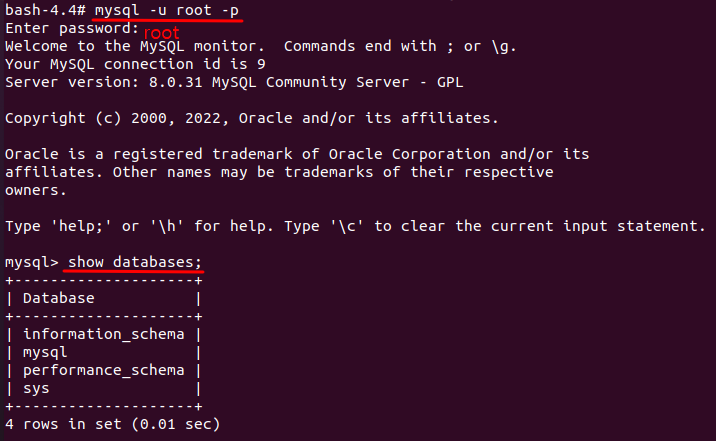
#
echo "<h1> Docker Environment Test</h1>" > index.html
docker run -d --name web -v /home/guru/workspace/webdata:/usr/share/nginx/html:ro --rm -p 80:80 nginx:latest
docker cp /webdata/index.html web:/usr/share/nginx/html
# 어디에 쓰는거?
docker run -it --name c1 busybox# 라우팅 정보 확인
sudo apt install bridge-utils
brctl show
alias crm='docker rm -f $(docker ps -aq)'# cat > df.sh
#!/bin/bash
mkdir -p /webdata
while true
do
df -h / > /webdata/index.html
sleep 10
done
---
# dockerfile
FROM ubuntu:18.04
ADD df.sh /bin/df.sh
RUN chmod +x /bin/df.sh
ENTRYPOINT ["/bin/df.sh"]# docker network 생성
docker network create --driver bridge --subnet 192.168.100.0/24 --gateway 192.168.100.254 mynet
docker run -it --name c1 --net mynet --ip 192.168.100.100 --rm busybox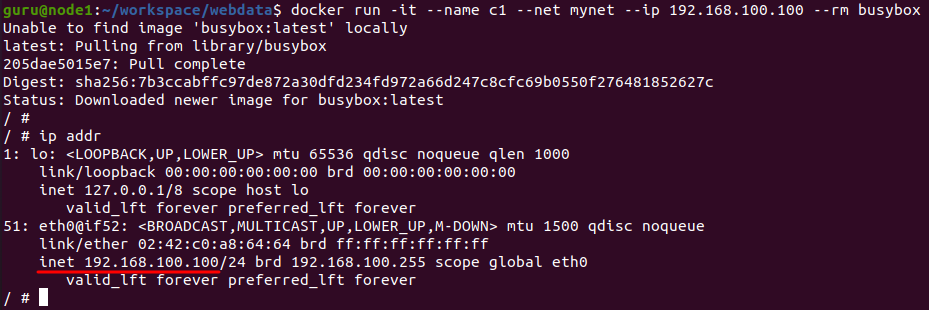
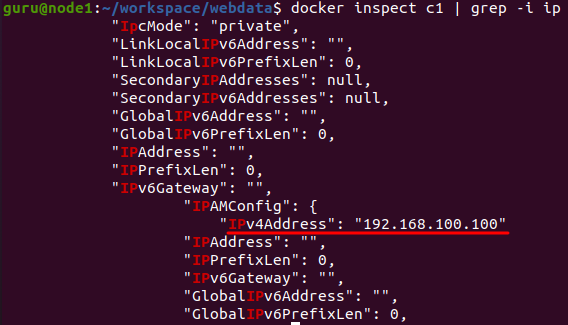
# 안 됨
docker run -d --name wordpressdb -e MYSQL_ROOT_PASSWORD=root -e MYSQL_DATABASE=wordpress mysql:5.7
docker run -p 80:80 -d --name wordpress -e WORDPRESS_DB_PASSWORD=root --link wordpressdb:mysql wordpress# 안 됨
import time
import redis
from flask import Flask
app = Flask(__name__)
cache = redis.Redis(host='redis', port=6379)
def get_hit_count():
retries = 5
while True:
try:
return cache.incr('hits')
except redis.exceptions.ConnectionError as exc:
if retries == 0:
raise exc
retries -= 1
time.sleep(0.5)
@app.route('/')
def hello():
count = get_hit_count()
return 'Hello World! I have been seen {} times.\n'.format(count)
---
# dockerfile
FROM python:3.7-alpine
WORKDIR /code
ENV FLASK_APP=app.py
ENV FLASK_RUN_HOST=0.0.0.0
RUN apk add --no-cache gcc musl-dev linux-headers
COPY requirements.txt requirements.txt
RUN pip install -r requirements.txt
EXPOSE 5000
COPY . .
CMD ["flask", "run"]
---
# docker-compose.yml
version: '3'
services:
web:
build: .
ports:
- "5000:5000"
redis:
image: "redis:alpine"